배운 것
□ Web Framework(프레임 워크)
개발을 도와주는 틀
▷틀 은 결과물을 일정한 형태로 만들 수 있도록 도와준다.
▷비슷한 방법과 방식으로 완성 된 형태를 만들 수 있다.
▷쉽게 이해하기(위내용은 저렇다고 하지만 정확히 모름)
회원가입 기능을 구현할 수 있는 기반이 되는 코드가 공유되고 있다면, 각각의 사이트 개발자들은 해당 코드를 사용해서
회원가입 기능을 구현할 수 있게된다. 기능들을 모아놓은 코드 집합을 프레임워크라고 생각하면 쉬울거같다.
□ 데이터베이스(Database)
▷컴퓨터에서 정보들을 저장,불러오기,정보찾기를 위한 저장소.
▷Django의 DB는 정보를 저장하고 불러오기 위한 쉬운 방법을 제공한다.
□ Django vs Flask,pyramid
▷Django 많은 기능들을 제공
▷Django는 웹 프레임워크로써 웹사이트를 만들기 위해 일반적으로 필요로 하는 기능을 가짐
▷Flask,pyramid 최소한의 기능을 제공
▶차이점 커뮤니티와 문서 작성 여부 Django 커뮤니티 와 문서 잘 되어 있고
Flask,pyramid 장고에 비해 자세하게 되어 있지않다.

□ Django
▷장고의 MVT 패턴

- M (Model)
- 데이터베이스의 모델 (ORM)
- 저장되고 사용되는 데이터의 형태
- 데이터 베이스와 연결
- Django와 데이터베이스를 연결시켜주는 코드(테이터베이스 테이블)
- 모델 속성은 데이터베이스 필드를 나타낸다.
- T (Template)
- 사용자에게 보여지는 부분
- 화면을 보면 T(Template)안에서 전달한다.
- V (View)
- 실질적으로 프로그램이 동작하는 부분
- url을 요청하고 응답하는 그 사이에 일어나는 '서비스'들이 존재하는 곳
□ ORM
- 데이터 베이스 형태를 class로 나타낸다.
- 쿼리'(데이터베이스를 다루기 위해 사용하는 언어) 라고 하는 부분들을 작성 하지 않아도 된다.
- 데이터를 전달,저장,수정등 도와준다.
▷ORM을 대표하는 클래스
class Post:
id = IntegerField()
title = CharField()
author = CharField()
context = TextField()
□ 장고설치(vs코드 설치)
1. python -m pip install django 또는 python3 -m pip install django 를 하여 설치를 해준다.

2.django-admin 를 입력! 입력하면 django의 명령어를 볼 수있다.

3.django-admin startproject mypage는 장고에서 실행할 명령어startprojec,
mypage 실행할 파일을 만들기 위해 입력한 뒤 mypage 뒤 위치지정을 원하면 위치 지정도 가능하다.
만일 현재 위치 하고있는 디렉토리 안에서 실행할려면 mypage(공백).(점) 해주면된다.
그러면 프로그램에서 필요한 설정 파일들이 나온다.
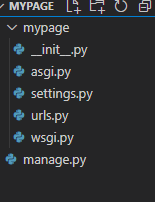
4. django 설치했고 파일도 생성했으니 실행을 해야한다. 실행을 할려면 python manage.py 를
터미널에 입력!(python3 manage.py 안될경우)
그러고 밑에 이미지 처럼 명령어가 나오는데 여기서 필요 runserver를 이용해
터미널에 python manage.py runserver 입력!
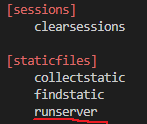
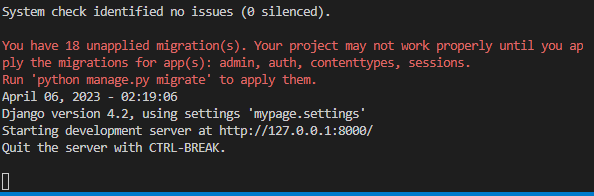
5. 위에 보면 http://127.0.0.1:8000/ 라는 호스트 주소가 나온다.
접속하면 설치가 완료된걸 확인 할 수있다.
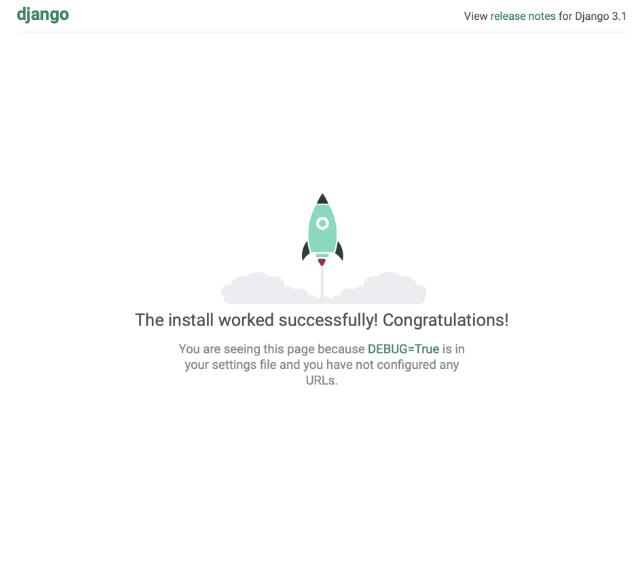
여기서 서버를 끄고싶다 ctlr+c 버튼
서버가 겹쳐서 실행이 안될경우 python manage.py runserver8888 터미널에 입력하면 실행이 가능하다.
□ html 화면에 띄우기
▷views.py
render 함수는 hrml 파일을 찾아서 보여주는 함수
from django.shortcuts import render
def first_view(request):
return render(request, 'my_test.html')

▷urls.py
import 확인하기
from django.contrib import admin
from django.urls import path
from . import views
urlpatterns = [ path('admin/', admin.site.urls),
path('test/', views.base_response,name='first_test'),
path('first/', views.first_view,name='first_view'), ]
입력!

http://127.0.0.1:8000/test/
http://127.0.0.1:8000/first
여기 주소로 가면 html이 적용된 페이지를 볼 수 있다.
'기초다지기 > 기초 Django' 카테고리의 다른 글
| 2023-05-16 Django 기초 (0) | 2023.05.16 |
|---|---|
| 2023-04-12 Django EDR (0) | 2023.04.12 |
| 2023-04-11 Django render/redirect (0) | 2023.04.11 |
| 2023-04-06 Django 수정하기 (0) | 2023.04.06 |
| 2023-04-05 Django sns/로그인/회원가입 (0) | 2023.04.06 |




댓글